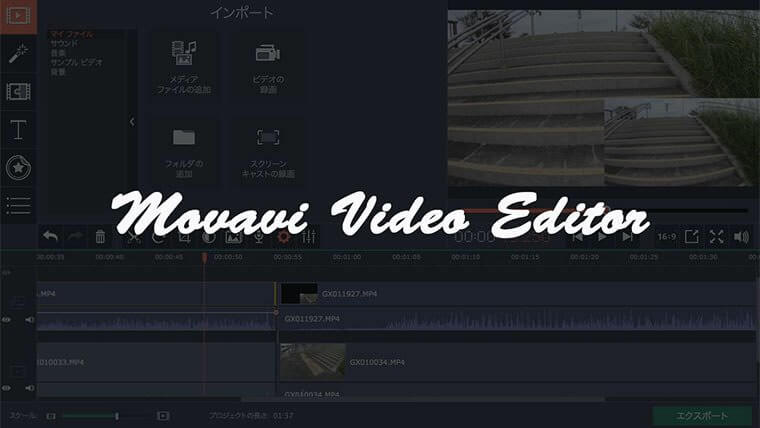どうも、GoPro大好きナシタカです。
GoPro動画編集は楽しみの1つですが、パソコンから動画編集ソフトまで、どれを選べばいいのか悩んでしまいます。
そこでこの記事ではGoPro動画編集に必要なノートパソコンや動画編集ソフトまで、選び方からおすすめをまとめました。
この記事を参考に、GoPro動画編集にピッタリのノートパソコンと編集ソフトを選んでください。
パソコンにおすすめのGoPro動画編集ソフト
パソコンなら、こちらの3つから選べば間違いありません。
DaVinci Resolve|高機能なのに無料
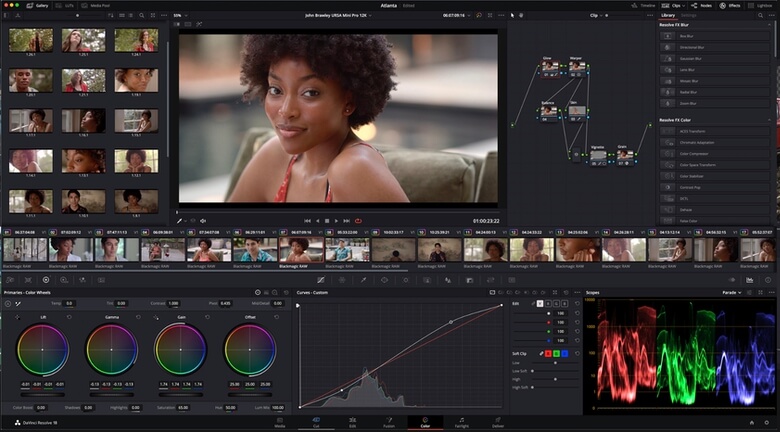
| メリット | デメリット |
|---|---|
| 無料で使える 色調整が細かくできる WindowsもMacもOK | 全機能は有料版のみ テロップやエフェクトは苦手 |
無料版は一部機能制限がありますが、それでも日常編集で使う分には十分な機能です。
特に色調整がしやすく、時間を忘れて没頭する楽しさを味わえます。
使い方はこちらの動画がわかりやすいのでおすすめです。
Adobe Premiere|複数人で編集できる業務ツール
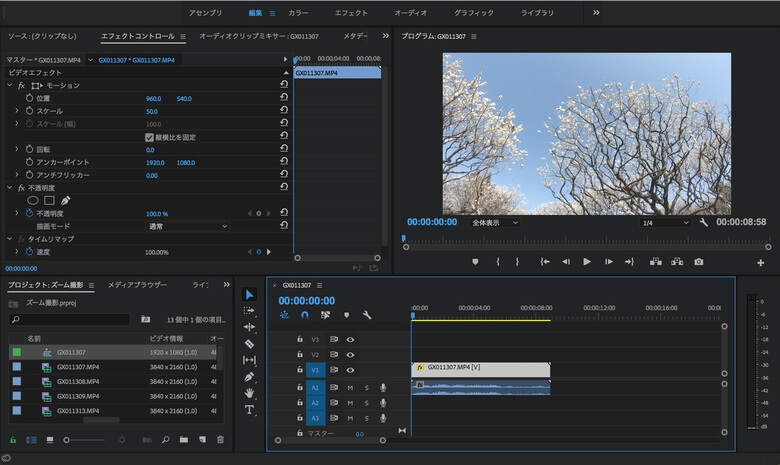
| メリット | デメリット |
|---|---|
| 現場で一番使われているソフト プロジェクを共有しやすい ネットでの情報が多い 自動文字起こし機能あり | 有料(サブスク) 動作は重め 書き出し映像の色味が変わる |
僕も愛用するプロ向けの高機能ツール。編集スキルが上がると様々な表現ができるのがポイント。
シェアが最も高く、複数人でプロジェクト共有しながら編集するのに向いており、まさに業務用ツールと言えます。
ただ月額費用がかなりのネックで、買い切りがないのが辛いところ。
Final Cut Pro|Mac専用の動画編集ソフト
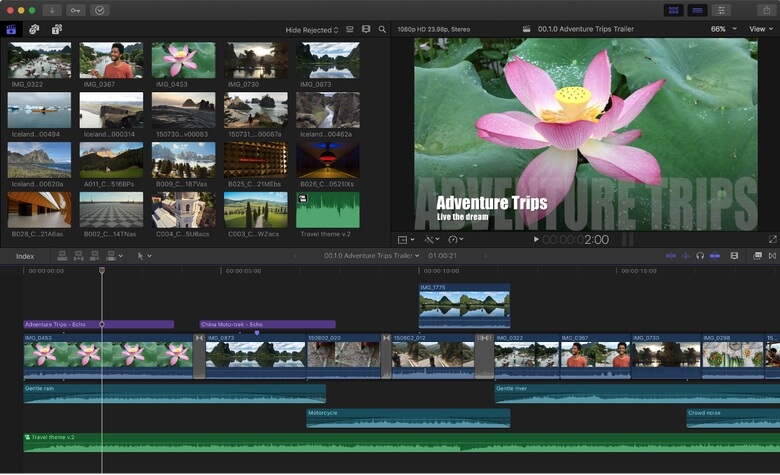
| メリット | デメリット |
|---|---|
| Mac専用の動画編集ソフト 動作が軽い 他のMacアプリと連携しやすい | 有料(買い切り) Windowsでは使えない |
Final Cut ProはMac専用になりますが、OSや他のMacアプリとの連携がしやすく、動作もとてもスムーズなのが特徴です。
Macユーザー&1人での編集メインなら、Final Cut Proがダントツでおすすめ。
特に有料ですが買い切りになるので、一度の出費でその後もずっと使えるのがかなり良いです。
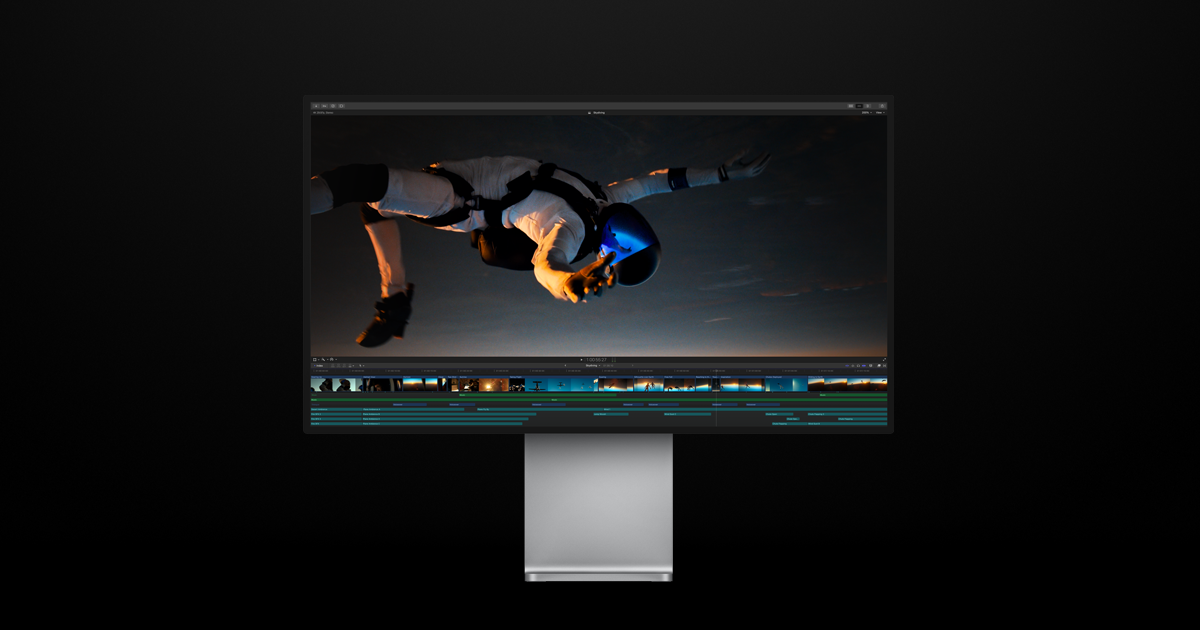
GoPro動画編集のためのノートパソコンのスペックとおすすめ5選
GoPro動画編集をパソコンでするには、快適に作業できるスペックのPCを選ぶことが大切。
特に5.3Kなどの高解像度の動画を編集するなら、ある程度のスペックを備えたパソコン選びが重要になります。
僕がおすすめするGoPro動画編集向けノートパソコンのスペックがこちら。
| CPU | Core i7 / Ryzen 7以上 |
|---|---|
| GPU | GeForce GTX 4050以上 |
| メモリ | 32GB以上 |
| ストレージ | 512GB (SSD) |
| ディスプレイ | 15インチ以上 |
| 解像度 | フルHD(1920 x 1080)以上 |
これを元に選んだ、おすすめのノートパソコンがこちらの5つです。
| 製品名 | 定価 | CPU | GPU | メモリ | ストレージ | 液晶 | サイズ | 重さ | 端子 | バッテリー |
|---|---|---|---|---|---|---|---|---|---|---|
| mouse DAIV Z6 (I9G70SR-A)  | 359,800円 | Core i9 (13900H) | GeForce RTX 4070 | 32GB | 1TB (SSD) | 16型WQXGA ノングレア (2,560×1,600) | 幅353.7 × 奥行き245.3 × 高さ18.5mm | 1.6kg | USB3.0 x 2 USB-C x 1 USB-C(TB4) HDMI SD | 15.5h |
| mouse DAIV Z6 (I7G60SR-A)  | 289,800円 | Core i7 (13700H) | GeForce RTX 4060 | 32GB | 1TB (SSD) | 16型WQXGA ノングレア (2,560×1,600) | 幅353.7 × 奥行き245.3 × 高さ18.5mm | 1.6kg | USB3.0 x 2 USB-C x 1 USB-C(TB4) HDMI micro SD | 16.0h |
| Lenovo Legion 7i  | 229,900円 | Core i7 (14700HX) | GeForce RTX 4060 | 16GB | 512B (SSD) | 16型3.2K ノングレア (3,200×2,000) | 幅357.7 × 奥行き262.5 × 高さ19.8mm | 2.24kg | USB3.2 x 2 USB-C x 2 USB-C(TB4) HDMI SD | 6.4h |
| ASUS Vivobook Pro 16 K6602VV  | 219,800円 | Core i9 (13900H) | GeForce RTX 4060 | 16GB | 512B (SSD) | 16型WQXGA ノングレア (2,560×1,600) | 幅355.3 × 奥行き252.0 × 高さ20.0mm | 1.9kg | USB3.2 x 2 USB-C x 1 USB-C(TB4) HDMI SD | 7.4h |
| ASUS TUF Gaming F15 FX507VU4  | 219,800円 | Core i7 (13700H) | GeForce RTX 4050 | 16GB | 512B (SSD) | 15.6型フルHD ノングレア (1,920×1,080) | 幅354.9 × 奥行き251.9 × 高さ24.95mm | 2.2kg | USB3.2 x 2 USB-C x 1 USB-C(TB4) HDMI | 9.6h |
どれもスペックはかなり優秀なので、あとはそれぞれの強みで自分にあったものを選んでください。
GoPro動画編集におすすめのMac
GoProの動画編集におすすめのMacが、こちらの3つです。
| 製品名 | 定価 | 液晶 | サイズ | 重さ | チップ | メモリ | ストレージ | 端子 | バッテリー |
|---|---|---|---|---|---|---|---|---|---|
| M2 MacBook Air (13インチ) | 149,800円 | 13.6インチ Liquid Retina (2,560×1,664) | 幅304.1 × 奥行き215 × 高さ11.3mm | 1.24kg | M2 8コア8GPU | 8GB | 256GB (SSD) | USB-C x 2 | 18.0h |
| M2 MacBook Air (15インチ) | 205,000円 | 15.3インチ Liquid Retina (2,880×1,864) | 幅340.4 × 奥行き237.6 × 11.5mm | 1.51kg | M2 8コア10GPU | 16GB | 256GB (SSD) | USB-C x 2 | 18.0h |
| M3 Pro MacBook Pro (16インチ) 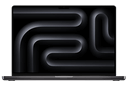 | 398,800円 | 16.2インチ Liquid Retina XRP (3,456×2,234) | 幅355.7 × 奥行き248.1 × 16.8mm | 2.14kg | M3 Pro 12コア18GPU | 18GB | 512GB (SSD) | USB-C(TB4)×3 HDMI SD | 15.0h |
GoProとMacは僕がかなりおすすめしている組み合わせで、データ管理から動画編集までスムーズにできます。
詳しくは▼GoProとMacの組み合わせの記事をどうぞ。

スマホにおすすめのGoPro動画編集アプリ
GoPro動画編集をスマホでするときにおすすめなのが、こちらの3つのアプリです。
- Quik
- VN
- CapCut
どれもスマホアプリとは思えない、たくさんの編集機能を備えた優秀なアプリです。
自動編集機能や合成機能、色味の調整など、それぞれ強みが異なるので、まずは実際に使ってみるのをおすすめします。
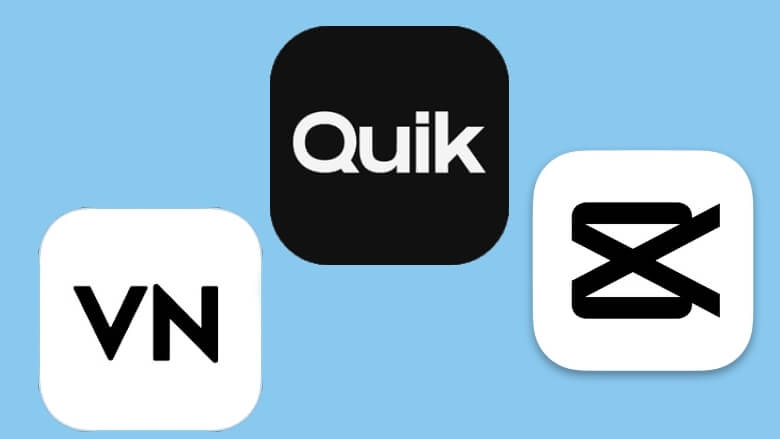
YouTubeに編集したGoPro動画をアップロードする方法
GoProで撮影した映像を編集してYouTubeにアップロードするときは、いくつかポイントがあります。
- 4K60fpsなど高解像度設定で書出し
- YouTube上で解像度を4Kにする
- アップロード直後は低解像度で表示
まず動画編集ソフトでの書出しは、4K60fpsなどの高解像度にしましょう。ここがフルHDなどにすると、動画の解像度が低くてキレイな映像になりません。
編集ソフトによっては『YouTube 4K』などプリセット登録があるので、それを選んで書き出すだけでOKです。
僕も実際にアップロードしたのがこちら。4Kでの再生ができます。
ただYouTubeにアップロードした直後は、動画を処理しているところなので低解像度で表示されます。処理が終わるまで待ちましょう。
さらに再生時に解像度の設定ができるので、そこから4Kなどを選びましょう。ここを選択しないと、低い解像度の設定になっています。
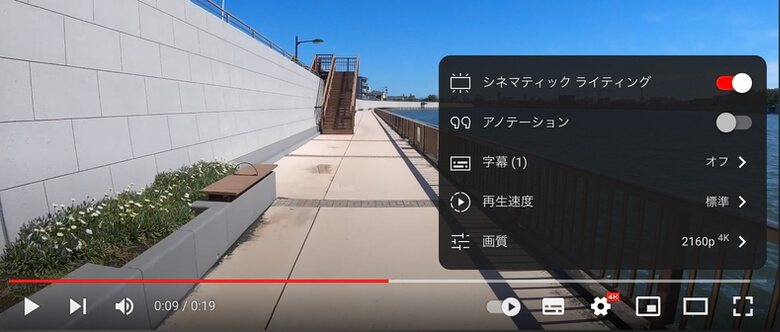
この3つを抑えておけば、YouTubeでGoPro動画がキレイな映像で楽しめます。
GoProの動画編集におすすめのソフト&ノートパソコンまとめ
GoProは5.3Kの高解像度で撮影ができるので、それを活かすならノートパソコンや編集ソフトにはこだわる必要があります。
編集ソフトなら無料で使えるDaVinci Resolveがおすすめで、慣れればかなりこだわった編集ができるようになります。
もう一つ重要なパソコンはスペック選びが大切なので、ここで紹介したおすすめから選ぶと、ストレスなく編集ができること間違いなし。
予算や好みに合わせ、自分にピッタリのパソコンと編集ソフトを見つけてください。
| 製品名 | 定価 | CPU | GPU | メモリ | ストレージ | 液晶 | サイズ | 重さ | 端子 | バッテリー |
|---|---|---|---|---|---|---|---|---|---|---|
| mouse DAIV Z6 (I9G70SR-A)  | 359,800円 | Core i9 (13900H) | GeForce RTX 4070 | 32GB | 1TB (SSD) | 16型WQXGA ノングレア (2,560×1,600) | 幅353.7 × 奥行き245.3 × 高さ18.5mm | 1.6kg | USB3.0 x 2 USB-C x 1 USB-C(TB4) HDMI SD | 15.5h |
| mouse DAIV Z6 (I7G60SR-A)  | 289,800円 | Core i7 (13700H) | GeForce RTX 4060 | 32GB | 1TB (SSD) | 16型WQXGA ノングレア (2,560×1,600) | 幅353.7 × 奥行き245.3 × 高さ18.5mm | 1.6kg | USB3.0 x 2 USB-C x 1 USB-C(TB4) HDMI micro SD | 16.0h |
| Lenovo Legion 7i  | 229,900円 | Core i7 (14700HX) | GeForce RTX 4060 | 16GB | 512B (SSD) | 16型3.2K ノングレア (3,200×2,000) | 幅357.7 × 奥行き262.5 × 高さ19.8mm | 2.24kg | USB3.2 x 2 USB-C x 2 USB-C(TB4) HDMI SD | 6.4h |
| ASUS Vivobook Pro 16 K6602VV  | 219,800円 | Core i9 (13900H) | GeForce RTX 4060 | 16GB | 512B (SSD) | 16型WQXGA ノングレア (2,560×1,600) | 幅355.3 × 奥行き252.0 × 高さ20.0mm | 1.9kg | USB3.2 x 2 USB-C x 1 USB-C(TB4) HDMI SD | 7.4h |
| ASUS TUF Gaming F15 FX507VU4  | 219,800円 | Core i7 (13700H) | GeForce RTX 4050 | 16GB | 512B (SSD) | 15.6型フルHD ノングレア (1,920×1,080) | 幅354.9 × 奥行き251.9 × 高さ24.95mm | 2.2kg | USB3.2 x 2 USB-C x 1 USB-C(TB4) HDMI | 9.6h |

-

Movavi Video Editorレビュー|モンタージュウィザードで自動編集ができる
-


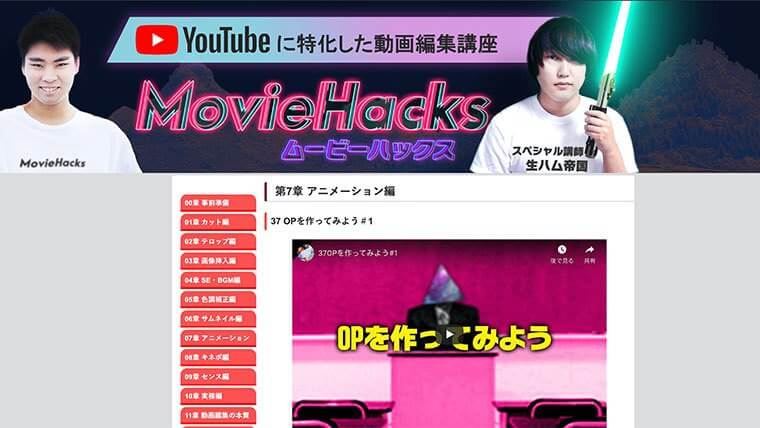
Movie Hacksレビュー|動画編集スキルが効率よく身に付く有料講座
-


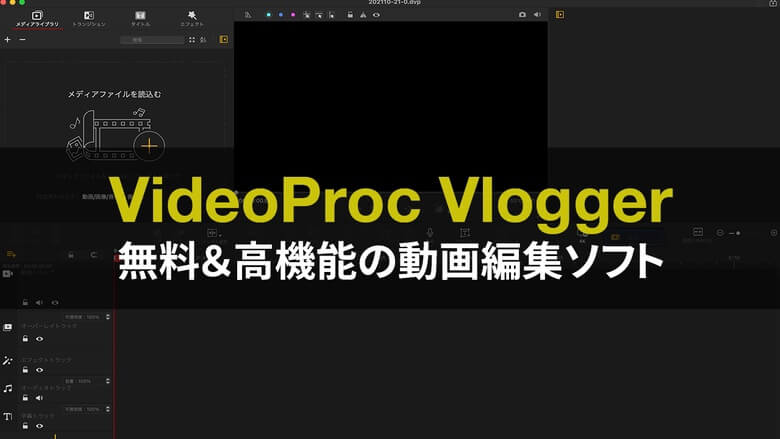
VideoProc Vloggerレビュー|多彩な編集機能なのに無料で使える驚きの動画編集ソフト
-



【レビュー】Filmora(フィモーラ)はGoProの動画編集におすすめ!使いやすい楽しい編集ソフトです!
-



AdobeのPremiereとAfter Effectの使い方を勉強したい方へ!おすすめの勉強法とは?
-



PremiereとPhotoshopを使って動画にテロップを簡単につける方法
-



【レビュー】Videoproc|直感的な編集ができる高機能動画編集ソフト
-


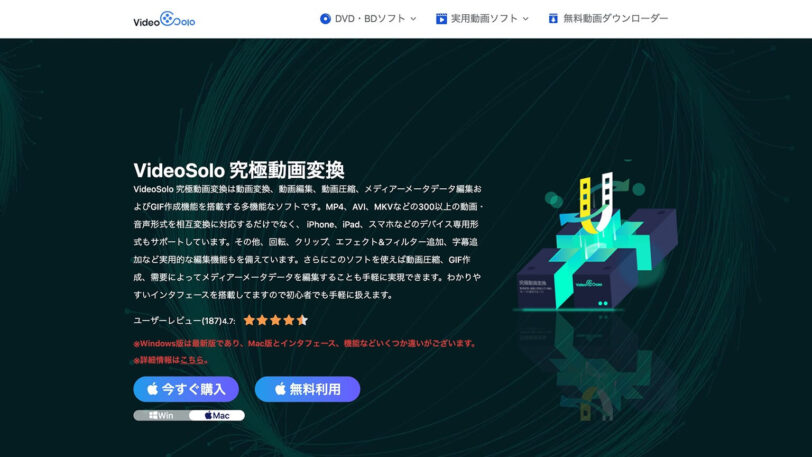
【レビュー】VideoSolo究極動画変換(Mac版)|動画編集機能に特化した使いやすさは必見
-



VideoProcでGoPro動画を圧縮|最大75%圧縮でもキレイな映像がキープできる!
-


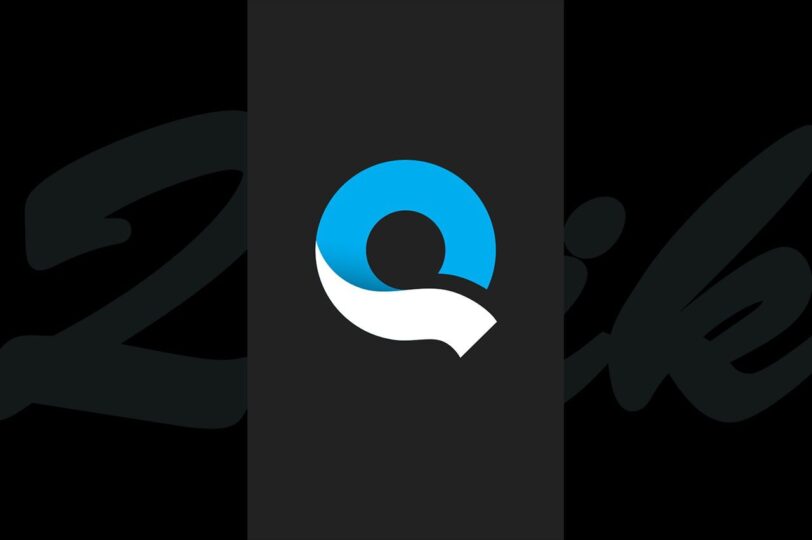
【iPhoneで自動動画編集するならQuik】動画を選ぶだけでオシャレな動画が簡単に作れます!
-



【After Effects】CC Pixel Pollyで文字を破片に!逆再生で文字を作り出すこともできます
-


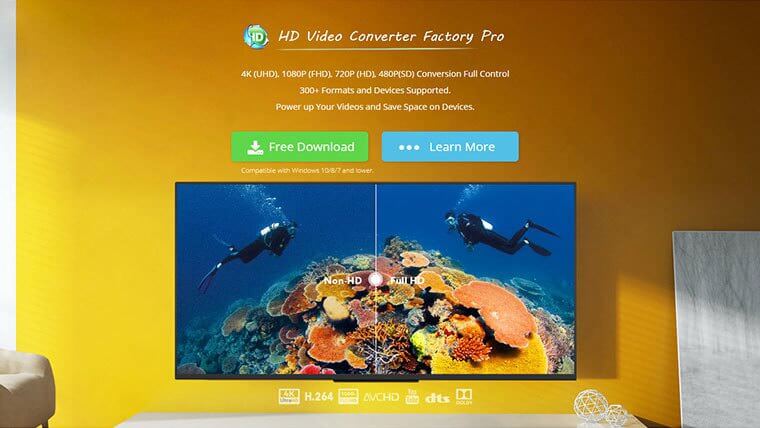
動画編集用の素材を簡単に集められる!|HD Video Converter Factory Proレビュー